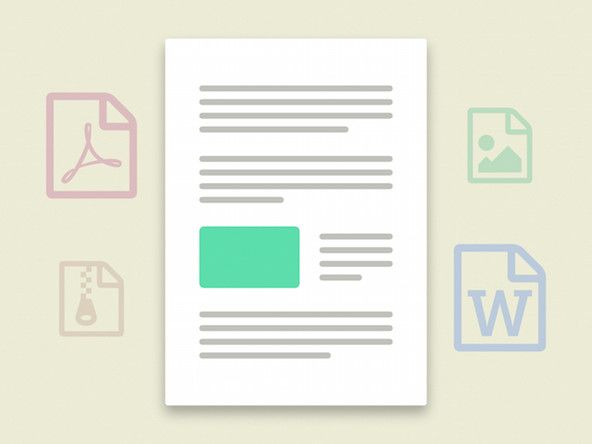Acer Aspire 5253

Zástupce: 555
Zveřejněno: 13/05/2014
Nedávno jsem měl potíže s otevíráním a zavíráním programů. Zdá se, že počítač běží pomaleji než dříve.
uvádí běh skriptu způsobující pomalejší běh počítače.
Co je to scénář?
Používání HP Pavilion s Windows 10.
Ahoj,
a co byste řekli, kdyby i po přeinstalaci Windows 10 byl počítač stále super pomalý?
je to icore 7 s 8 GB, takže by to nemělo být pomalé.
Děkuji za vaší pomoc.
když znovu nainstalujete Windows 10, dělá spoustu věcí na pozadí, aktualizace získávají vaše nastavení zpět atd., takže na 1. to bude pomalejší, nemůžete zmínit, jestli je váš hd malý / starý nebo ssd ... a 8 GB RAM je nízká pro Windows 10, nezmiňujete ani to, kterou I7 máte, a jakou údržbu jste provedli po instalaci, vyčištění disku, defrag atd., takže bez dalších informací vám opravdu nemohu odpovědět, požadujte standard, spusťte aktualizaci systému Windows dokud to neříká, že má vše, ujistěte se, že máte SPRÁVNÉ ovladače pro hardware, zvuk, video, síť a zejména ovladače čipové sady a sata, které samy o sobě zpomalí počítač, a poté proveďte vyčištění disku pomocí aplikace, která přichází s 10 a poté defragmentujte pevný disk pomocí defragmentátoru v 10 (není to opravdu dobré, ale je to lepší než vůbec nedělat)
9 odpovědí
Zvolené řešení
 | Rep: 115,8 tis |
Pokud váš notebook běží pomaleji než obvykle nebo se v posledních několika týdnech či měsících stále zpomaluje, přečtěte si Stránka Acer Aspire 5253 běží pomalu možných problémů a řešení.
Nejběžnější příčina protože toto chování je fragmentovaný HD ve WinDUHows, Full HD nebo významné selhání HD (v závislosti na věku a péči o HD).
Různé verze OS X vyžadují různé množství „volného místa“ (prázdné místo na jednotce) kdekoli od 7 do 20% v závislosti na typu jednotky (jednotky SSD potřebují více) a velikosti spouštěcí jednotky.
Tak pokud je zaváděcí jednotka téměř plná to by mohl být důvod. Také spuštění stroje bez tvrdého restartu (úplné vypnutí a restart) může způsobit některé problémy, protože RAM, která by měla být úplně uvolněna, když ukončíte program, není nebo se RAM fragmentuje a jsou k dispozici velké segmenty potřebné pro některé aplikace, takže VRAM zvykne (VRAM je vždy pomalejší než skutečná RAM).
A konečně, pokud jste nedávno začali používat novou aplikaci, která vyžaduje více fyzické paměti RAM, než máte, můžete toto chování vidět.
Pokud je tato odpověď přijatelná nezapomeňte se vrátit a označit to .
lol nemůžu nic pochopit
LuHan fan - Zkuste to rozdělit na malé části pomocí slovníku (nebo vyhledávání google) pro výrazy / slova, kterým nerozumíte. Zkuste se zeptat a konkrétní objasňující otázka Když řeknete „Nerozumím ničemu“, nezanechá to žádný užitečný bod, ze kterého by vám někdo mohl začít pomáhat porozumět.
originalmachead - jsi nějaký geniální? způsob, jakým se vyjadřujete, je tak přesný jako ve školní nebo přírodovědné učebnici.
Isaac Jeffrey Newton Smith
Není to geniální. Jsou pitomci, jako já.
Počítače používám od svých 3 let.
Můj první operační systém byl Windows 3.11.
My, pitomci, prostě rozumíme těmto terminologiím.
Dýcháme technologii a kód.
Prostě nám to přijde přirozené.
Prostě se budete muset naučit vše, co originalmachead řekl přes google.
OriginalMacHead tedy říká srozumitelnějším způsobem:
- Potřebujete defragmentovat disk, můžete to provést vyhledáním příkazu „Defrag“ ve vyhledávací liště vašeho počítače. Poté klikněte na defragmentaci a optimalizaci disků, poté vyberte pevný disk a klikněte na optimalizovat.
- Druhá věc, kterou řekl, je, že musíte udržovat použité úložiště na pevném disku na nízké úrovni, a to až do té míry, že zůstane 7% - 20% pevného disku nevyužitého. A pro SSD, které potřebujete více, se také říká overprovisioning :)
Doporučuji vyměnit pevný disk za SSD, zde je několik dobrých možností, které by pro vás měly fungovat:
- 250 GB SSD: https://goo.gl/1xLLUc
macbook pro se nezapne ani nenabíjí
- 500 GB SSD: https://goo.gl/FRDSHa
- 1 TB (1 000 GB) SSD: https://goo.gl/GTZuEc
 | Rep: 253 |
Vím, že jsem měl Acer jako poslední 4 roky. tyto kroky pomohou
1 - stačí odstranit všechny nechtěné spouštěcí programy, které zpomalují spouštění počítače
2-odstraňte veškerý nežádoucí software pomocí jakéhokoli nástroje pro odstranění softwaru, jako je revo uninstaller
3. pokud je to možné zkontrolujte počítač R.A.M, změňte ho nebo upgradujte.
4- pro uživatele Windows 10 nebo Windows 8 bych řekl návštěva
Otevřete nabídku Start a najděte ovládací panel. Klikněte na to.
Zde v Ovládacích panelech přejděte do pole Hledat v pravém horním rohu okna a zadejte Výkon. Nyní stiskněte Enter.
Nyní najděte Upravit vzhled a výkon systému Windows.
Přejděte na kartu Upřesnit a v části Virtuální paměť klikněte na Změnit.
Nyní zrušte zaškrtnutí možnosti „Automaticky spravovat velikost stránkovacího souboru pro všechny disky.“
Vyberte výchozí jednotku C:, kde je nainstalován Windows 10, a poté vyberte Vlastní velikost. Poté změňte počáteční velikost a maximální velikost na doporučené hodnoty podle okna. Podívejme se, jestli to funguje a vyřeší problém s pomalým vydáním počítače.
co máte na mysli s „Počáteční velikostí a maximální velikostí na doporučené hodnoty podle okna“. Jak poznám tuto hodnotu?
Pokud se podíváte dále dolů do pole směrem dolů, jsou zde doporučené velikosti .. vedle nich slovo „doporučeno“.
Doporučeno má pouze jedinou hodnotu, co přesně je pro počáteční a maximální hodnotu?
 | Rep: 949 |
13 důvodů, proč je váš počítač pomalý
1. Váš prohlížeč obsahuje příliš mnoho doplňků
Ne všechna rozšíření prohlížeče jsou vytvořena navždy. 'Lidé často předpokládají, že pomalý počítač je způsoben virem, ale často to bude doplněk prohlížeče nebo plugin dodávaný se stahováním softwaru zdarma.' Tyto doplňky se mohou prohlašovat za blokátory vyskakovacích oken nebo chrániče vyhledávání, ale ve skutečnosti jde o adware prohlížeče, který může zpomalit váš počítač stahováním reklam a vyskakováním reklam při každém otevření prohlížeče.
Opravit
Zakažte nebo odeberte rozšíření prohlížeče a panely nástrojů, které opravdu nepotřebujete:
Firefox: Stiskněte tlačítko nabídky zcela vpravo, vyberte Doplňky / Rozšíření a poté pro každou položku v seznamu vyberte možnost Zakázat nebo Odebrat.
Chrome: Klikněte pravým tlačítkem na libovolné tlačítko rozšíření / Spravovat rozšíření, poté zrušte zaškrtnutí políčka, abyste konkrétní položku deaktivovali, nebo klikněte na koš a zamávejte sbohem.
Safari: Stiskněte Safari (vlevo nahoře) / Předvolby / Zabezpečení / Rozšíření a poté vyberte položku, kterou chcete odinstalovat. Zde můžete také vypnout všechna rozšíření.
Internet Explorer: Nástroje / Správa doplňků / Zobrazit všechny doplňky, poté vyberte pachatele a klikněte na možnost Zakázat nebo Odebrat.
2. Váš pevný disk selhává
Pevné disky mají pohyblivé části, takže nakonec všechny selžou. Neexistuje žádný způsob, jak se tomu bránit, kromě zálohování souborů. Co se týče pevných disků (SSD), které nemají pohyblivé části a je teoreticky méně pravděpodobné, že se rozpadnou, je to trochu mýtus. I když nemusí trpět mechanickým poškozením, jejich data mohou být stále poškozena. 'Když selžou, je mnohem obtížnější data obnovit.'
Opravit
Spusťte kontrolu pevného disku. Doporučuje nainstalovat program s názvem HDTune, který provede kontrolu stavu vašeho pevného disku, aby byl diagnostikován zdravý nebo nemocný. Vyvarujte se pádu, házení nebo jiného způsobení nárazu na pevný disk, aby se prodloužila jeho životnost.
3. Spouštíte příliš mnoho programů najednou
Dělat bilion věcí najednou je přesně důvod, proč máme počítače, ale v určitém okamžiku váš malý balíček umělé inteligence ochabne. Schopnost vašeho počítače spouštět více programů současně závisí částečně na jeho RAM (paměti s náhodným přístupem), což mu umožňuje přepínat ze zpracování jednoho programu na druhý se zdánlivou plynulostí, ale pokud požadavky otevřených programů převyšují požadavky vašeho počítače paměť a výpočetní výkon, zaznamenáte zpomalení.
'Spousta lidí si musí pamatovat, aby neměli otevřená příliš mnoho oken,'. To zahrnuje minimalizovaná okna, která i nadále běží na pozadí a nasávají výpočetní výkon.
Opravit
Vypněte je. U počítačů Mac, Windows 10, Windows 7 a starších verzí systému Windows můžete programy zavřít z nabídky Soubor. Ve Windows 8 jsou programy vytvářeny tak, aby po určitou dobu běžely na pozadí a poté se automaticky vypínaly. Pokud však chcete jeden ručně vypnout a zajistit, aby se všechny související soubory vypnuly, přetáhněte jej z horní části obrazovky dolů a podržte jej, dokud se ikona nepřeklopí.
4. Je otevřeno příliš mnoho karet prohlížeče
Pokud se nacházíte v táboře desítek otevřených karet (tvrdíte, že „tím lépe nikdy neztratíte odkaz“), váš prohlížeč pravděpodobně zabírá mnohem víc, než je jeho spravedlivý podíl paměti RAM.
'Otevření více prohlížečů může práci zpomalit, stejně jako kdybyste měli otevřeno více než 20 karet,'. Extra pomalé body, pokud jsou některé karty také automaticky osvěžující (řekněme živý blog).
A co víc, mít nadbytek karet prohlížeče plný údajně důležitých informací přesně nepomůže naší efektivitě nebo všímavosti
Opravit
Přidejte si tyto „nezbytné“ odkazy do záložek (kvůli organizaci ve složce Bookmarks s názvem „To Read“) a zavřete tyto karty. Ještě lepší je, že One-Tab pro Chrome a Firefox pracuje za vás a všechny otevřené karty kompiluje do jednoduchého seznamu na jedné kartě, ke kterému lze podle potřeby přistupovat.
5. Rogue programy jsou svižný veškerý výpočetní výkon
Není to vždy těžká aplikace pro video nebo hudbu, která žere výpočetní výkon vašeho počítače.
Některé programy nebo systémové procesy mohou být zaseknuty ve smyčce nebo došlo k chybě.
Opravit
Chcete-li zjistit, kolik výpočetních výkonových programů a procesů spotřebovávají, přejděte do Správce úloh (Windows Ctrl + Alt + Delete) nebo Monitor aktivity (Mac v aplikacích / nástrojích). U obou klikněte na kartu „CPU“ a objednejte programy podle toho, kolik výpočetního výkonu zabírají. Pokud program, který aktivně nepoužíváte, je stále nahoře v několika nejlepších programech, můžete tento proces ukončit.
pevný disk wd se nezobrazuje
A pokud jde o prohlížeče, je Internet Explorer na vašem počítači obzvláště těžký. 'Nemusíte to spouštět, ale neodstraňovat [pokud jste je dostali k počítači se systémem Windows] - mohlo by to způsobit problémy, protože je velmi svázáno s operačním systémem,' říká. Místo toho navrhuje lehčí a bezpečnější Chrome.
6. Máte příliš horlivý antivirový program
Mít aktivní program proti malwaru je důležitou součástí hygieny počítače - ale váš může provádět pravidelné kontroly pozadí v nejhorších možných dobách. 'Virové skenování zpomaluje práce, protože běží na pozadí,'. Některé antivirové programy mohou být nastaveny na týdenní úplné kontroly, což může trvat několik hodin a nasát hodně výpočetního výkonu.
Opravit
Přejděte do nastavení antiviru a nakonfigurujte jej tak, aby skenoval pozdě v noci, když nepoužíváte počítač. (Tato funkce však nemusí být k dispozici u některých bezplatných antivirových programů - což je dobrý důvod pro upgrade.)
7. Máte virus
Pokud to není antivirus, může to být virus. Viry, spyware a další malware mohou zpomalit váš počítač, protože se potýkají se vším možným, od únosu vašeho prohlížeče přes tlačení reklamních nebo phishingových stránek až po zhroucení počítače.
Opravit
Spusťte skenování malwaru. 'Nejlepší bezplatný, který se nám líbí, je Avast,'. Více bezplatných a placených možností naleznete v našich nejlepších nabídkách Techlicious pro bezpečnostní softwarové programy pro počítače se systémem Windows a Mac.
8. Máte příliš mnoho spouštěcích programů
Nově stažené programy se často pokoušejí dostat do vaší nabídky Startup (Windows) nebo přihlašovacích položek (Mac). Pokud jste u tohoto povolení nezaškrtli políčko, můžete mít desítky nepotřebných programů, které budou soupeřit o to, aby byly připravené a spuštěné, jakmile se počítač spustí (jako by se to v nejbližší době stalo).
'Příliš mnoho ikon na ploše může také zpomalit spuštění počítače Mac,'.
Zatímco některým programům - například antivirovému a firewallovému softwaru - by mělo být umožněno spuštění od spuštění, jiné - například iTunes nebo Microsoft Office - by mohly docela snadno zůstat zavřené, dokud ve skutečnosti nebudete potřebovat přístup k souboru z jejich digitální hloubky.
Opravit
Mac: Aplikace / Předvolby systémů / Skupiny uživatelů / Přihlašovací položky, poté zrušte zaškrtnutí u nepotřebných programů. Ikony na ploše, které nepoužíváte, můžete smazat jejich trasováním nebo v případě souborů uložených na ploše pro větší pohodlí reorganizovat do příslušné složky.
Windows 8 a 10: Klávesa Windows + karta X / Správce úloh / Spuštění, poté klepněte pravým tlačítkem myši na programy, které chcete odebrat, a vyberte možnost Zakázat.
Windows 7 a starší: Tlačítko Start a poté vyhledejte položku Konfigurace systému. Přejděte na kartu Po spuštění a zrušte zaškrtnutí každého z programů, pokud nechcete spustit při spuštění systému.
9. Váš pevný disk je plný na 90%
Když se váš pevný disk zaplní na 90–95 procent, uvidíte, jak se věci pohybují při procházení. 'Plný pevný disk může také zabránit spuštění počítače.' Nejlepší je co nejvíce optimalizovat prostor - přesunout věci do cloudu nebo odstranit věci, které nepoužíváte, “říká.“
Místo na pevném disku zabírají programy, aktualizace programů a soubory ke stažení, stejně jako dočasné soubory a přidružené soubory odstraněných programů, takže můžete dostatek místa uvolnit pouhým vyprázdněním koše. Zkontrolujte situaci na pevném disku tak, že (Mac) kliknete na jablko a vyberete O tomto Macu, nebo (Windows) kliknete na Start / Počítač a kliknete pravým tlačítkem na primární pevný disk (obvykle C :), poté přejděte do Vlastnosti.
Opravit
Hluboce vyčistěte počítač od nepotřebných souborů z nepoužívaných programů, abyste zrušili stahování a dočasné soubory.
'Je dobré odstranit bloatware - Toshiba, Lenovo a další výrobci počítačů vkládají svůj vlastní software do počítačů, které mají spouštět nástroje nebo čistit,'. A co se týče tohoto starodávného rituálního čištění počítačů, „to opravdu funguje pouze na počítačích se systémem Windows XP a starších“. Zálohy systému a body obnovení také mohou zabírat obrovské množství místa, takže si nenechávejte více verzí záloh, než skutečně potřebujete.
10. Váš OS je příliš úhledný
Je to stará bitva vzhledu nad výkonem: Povolení vizuálních efektů - aka oční cukrovinky, jako jsou tyhle přechody pro minimalizaci oken - může ovlivnit rychlost vašeho PC (a v menší míře i Macu), pokud jeho hardware pouze bruslí uvnitř minimální požadavky na váš zvolený operační systém.
'Pokud máte dobrou grafickou kartu - to je 1 GB RAM na grafické kartě nebo lepší - jste v pořádku,'. 'Ale méně než [s povolením vizuálních efektů] může váš počítač zpomalit.'
Opravit
Windows 7 a starší: Start / Ovládací panely / Informace o výkonu a nástroje / Upravit vizuální efekty, poté klikněte na Upravit pro nejlepší výkon nebo ručně vyberte, které efekty chcete zachovat.
Windows 8 a 10: Windows key + X / System / Advanced System Settings / Performance Settings / then select as above.
Mac: Předvolby systému / Dock, pak pro minimalizaci aplikací změňte tento super-svižný efekt Genie na utilitární efekt Scale (v podstatě jen mizí). Zrušte zaškrtnutí políčka „Animovat otevírání aplikací“.
11. Váš pokoj je příliš zaprášený
Problém někdy není vnitřní, ale vnější - je zadní část skříně procesoru pokrytá prachem? To může zabránit ventilaci, která ochlazuje procesory při jejich víření ve snaze spustit Photoshop, Spotify, Outlook a Skype. A nikdo nechce horký počítač - teplo zvyšuje pravděpodobnost poruch a havárií.
Pokud jde o notebooky, kdykoli zjistíte, že se váš notebook zahřívá, měli byste zkontrolovat, zda nejsou blokovány jeho větrací otvory, obvykle po stranách. Například nedávejte svůj laptop na něco měkkého, jako je polštář, kde může zapadnout.
Opravit
Popráš prach, prach. Pokud je to opravdu těžké, můžete použít vysavač (opatrně) nebo nádobu se stlačeným vzduchem.
12. Nemáte dostatek paměti
Pokud jste svůj počítač důkladně vyčistili a upravili svůj zvyk na kartě prohlížeče, ale váš počítač je stále pomalý (a vlastníte počítač), možná budete chtít zvážit drobný upgrade ve formě další RAM.
Některé programy spouští spoustu paměti RAM vašeho počítače - například programy, které pracují s velkými soubory, jako je software pro úpravu fotografií nebo videa. 'Spousta lidí se pokouší spustit Photoshop nebo nějaký graficky náročný program na počítači na základní nebo střední úrovni, který to nezvládne,'.
Opravit
Doporučuje minimálně 2 GB RAM nebo 4 GB, pokud v počítači provádíte náročné grafické práce. Naštěstí je upgrade RAM ve vašem počítači levný a je úkolem, který většina lidí zvládne sama. Chcete-li zjistit, jaké možnosti upgradu paměti RAM jsou pro váš počítač k dispozici, vyzkoušejte nástroj možností paměti Kinston.
13. Musíte restartovat počítač
Zdá se, že restartování řeší tolik technologických problémů, že programy mohou být zavěšeny z mnoha důvodů. 'Spousta věcí je na pozadí pogumována.' Například pokud vypnete Outlook, procesy na pozadí stále běží, “. 'Mohl bys 'ukončit úkol', ale spousta lidí není tak důvtipných, o kterém z nich skončit.'
Namísto ručního kopání do Správce úloh (Windows) nebo Activity Monitor (Mac), aby se rozdělily kořeny pomalosti, restartování vyprázdní systém, všelék pro ty darebáky, programy na hogging zdrojů a čistá tabulka bez souborů a fragmenty.
Opravit
Kousněte kulku a zavřete věci. Získáte dokonce další výhodu v použití důležitých aktualizací systému, ke kterým může dojít pouze během restartu.
velmi dobrá práce
„starodávná“ defragmentace věci urychluje i ve Windows 10
| | Rep: 25 |
Proč je můj notebook tak pomalý? Existuje mnoho různých důvodů, můžete mít jednoduše otevřeno příliš mnoho karet a programů. Pomalý běh notebooku můžete opravit provedením běžné údržby zařízení, například spuštěním obslužných programů pevného disku systému Windows a uvolněním místa na pevném disku.
Metoda 1 . Odstraňte viry a spyware
Aktualizujte a spusťte antivirový program notebooku a odstraňte viry a spyware. Malware může spotřebovat prostředky procesoru vašeho notebooku a zpomalit výkon notebooku.
jak obejít zámek víka na pračce Kenmore
Metoda 2 . Msconfig
Stiskněte klávesu Windows + R, zadejte „msconfig“ a „Enter“ pro spuštění obrazovky Konfigurace systému. Přejděte na kartu „Spuštění“ a zrušte zaškrtnutí políčka u všech položek, které na notebooku nepotřebujete. Po restartování notebooku se spustí pouze vybrané programy, čímž se uvolní prostředky na vašem počítači.
Metoda 3 . Odeberte nepotřebné programy
Přejděte do části Ovládací panely> Odinstalovat program a otevřete obrazovku Přidat nebo odebrat programy. Klikněte na nepotřebné programy a poté klikněte na „Odinstalovat“, abyste uvolnili místo na pevném disku notebooku.
Metoda 4 . Vyčištění disku
Do políčka vedle položek, které chcete smazat, můžete zaškrtnout políčko a poté kliknutím na „OK“ vyčistit pevný disk notebooku.
Metoda 5 . Defragmentace disku
Vyberete pevný disk notebooku a kliknutím na „Defragmentovat disk“ konsolidujete soubory, což pomůže zrychlit dobu odezvy pevného disku.
Metoda 6 . Přidejte více paměti RAM
Přidejte do svého notebooku více paměti RAM. To poskytne více celkové paměti, která notebooku umožní spouštět více programů najednou s vyšší rychlostí.
 | Rep: 489 |
Pokud používáte Windows, přejděte do Správce úloh (stiskněte Ctrl, Alt, Del a vyberte Správce úloh) a podívejte se na procesy a aplikace. V systému Windows 10 získáte podrobný seznam a uvidíte, co používá velké množství CPU% nebo zápisu na disk. Obvykle zápis na disk hodně zpomalí počítač. Pokud máte aplikaci, která využívá velké množství zdrojů, může to být problém a bude pravděpodobně nutné ji odinstalovat.
Špatný pevný disk, který selhává nebo obsahuje chyby, také zpomalí počítač a učiní jej nevyrovnaným. Ve Windows klikněte pravým tlačítkem na ikonu Windows v levém dolním rohu a vyberte příkazový řádek (admin). Mělo by se otevřít malé černé okno. Říká se C: / windows / system32> Opatrně zadejte (bez mezer) chkdsk / r a stiskněte klávesu Enter. Řekne, že tento příkaz nelze provést, a zeptá se ho, zda chcete naplánovat jeho spuštění při příštím restartu. zadejte Y pro ano a stiskněte Enter. Poté zavřete aplikace a restartujte počítač.
Tím se otestuje, zda disk C: neobsahuje chyby a obnoví data, a pokud je to možné, chyby opraví.
Po testování na mém SSD (SSD) bych to nedoporučoval pro použití na SSD. Je mnohem pravděpodobnější, že bude mít problém s běžnými pevnými disky, a chkdsk může pomoci.
Nemusí však opravit jednotku, která právě selhává a která začne znovu špatně fungovat. V takovém případě musíte vyměnit HD. Potřebujete kopii systému Windows nebo opravný disk systému Windows a přístup k internetu. Budete také muset přeinstalovat své programy a zálohovat všechny obrázky, hudbu atd., Které si chcete ponechat pro nové HD.
Iolo system Mechanic může také pomoci.
| | Rep: 49 |
zde je nápověda můj notebook byl tak pomalý .. znamená příliš mnoho než normální
udělal jsem všechny druhy služeb hodně pokusit se vyčistit n atd .. ale nemohl jsem dělat coz tak pomalu .. dokonce ani Norton skenování,
před zahájením formátování jsem vyměnil pevný ovladač a poté pracoval normální rychlostí, měl jsem extra pevný ovladač, který má již nainstalován win 7 ..
když jsem zkontrolovat můj pevný ovladač byl rez n shnilé desky PCB na ovladači pevného disku ,,, vyčistil jsem alkoholem a tak znovu vyměnit za původní měl ovladač, pak normální pracovní
protože jsem před 1 lety vylil na klávesnici notebooku šťávu nebo vodu ...
nyní jeho normální pracovní rychlost ...
doufám, že tato pomoc
| | Rep: 149 |
Provedl bych čistou reinstalaci systému Windows.
 | Rep: 1 |
POKUD nemáte viry a spyware atd.
spustit CCleaner (google to)
Ujistěte se, že váš pevný disk není plný. Smažte programy, které nechcete.
Investujte do jednotky SSD. (Nejlepší věc pro JAKÝKOLI PC, pokud je jeho HDD)
Pevný disk bez pohyblivých částí, který zrychluje spouštění / vypínání a celkové úkoly na PC.
Je pravděpodobné, že máte po celou dobu dost RAM (paměti), nyní vám to moc nepomůže, pokud se nerozhodnete upravit video atd.
 | Rep: 1 |
Acre aspire A515-51 i5-7200U 8 GB RAM Windows 10
Probíhá spouštění 3:45 až po přihlášení. Odinstalovaný Norton byl vylepšen na 2:45. Uninstalled Forge of Empire vylepšen na 0:23. Všechny aplikace a internet jsou teď velmi chytré a teď jsem velmi šťastný. Vypnutí a zapnutí 7krát stejných výsledků. Nyní používáme zabezpečení systému Windows místo Norton. Zdá se, že Forge of Empire byl hlavním důvodem pomalého rozběhu. Nejste si jisti, proč je to takový zdroj nebo proč je předinstalován.
Joseph Gagliano